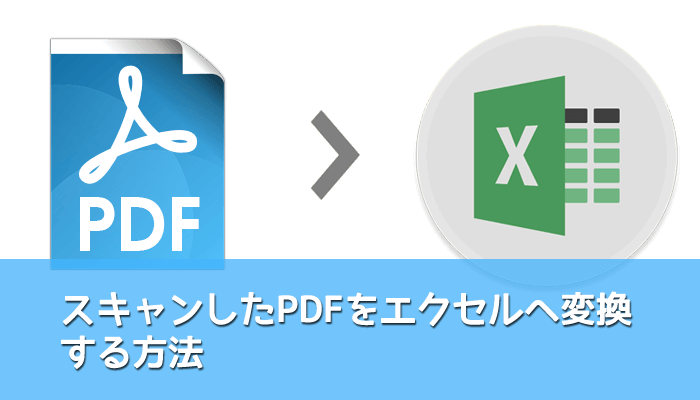Yuki サポートマネージャー 2014-8-21
概要
画像内の文字を認識しテキストとして抽出したい?スキャナで読み取ったPDFまたは画像内にある文字情報を取得・利用したい?OCRフリーソフトRenee PDF Aideを利用すると、OCR機能を無料で利用できます。
- PDFを編集したいが、PDF閲覧ソフトにはその機能がついてません。
- スキャンしたPDF形式の資料を編集可能なOffice系ファイルに変換したく、PDF変換ソフトがたくさんあるが、OCR機能は有料版ソフトじゃないと利用できません。
- PDFファイルに含んでいる文字、画像全部も必要だが、再利用するには難しい。
- 画像中の文字も読み取って、テキストやWordに変換して利用したい。
- 雑誌や新聞の文字をスキャンしてPDFや画像として保存したが、テキストを抽出し、PCに取り込みたい。
このようなお問い合わせがたくさんあります。今日はこのようなニーズを満たすようなOCR機能付きPDF変換フリーソフトを紹介したい。
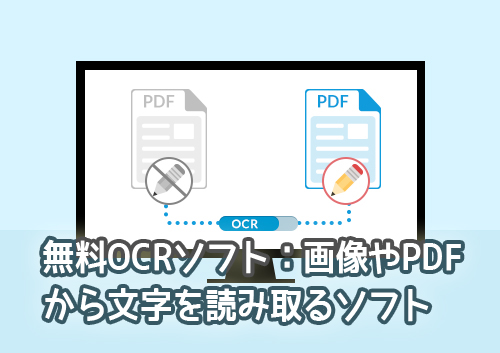
まずは無料ダウンロードしてください!
OCRソフトRenee PDF Aideとは?
OCRとは何ですか?
OCR(Optical Character Recognition) 光学文字認識ともいう機能です。OCR機能を利用すると、画像、写真或いはドキュメント内の文字を認識しテキストとして抽出することできます。スキャナで読み取ったPDFまたは画像内にある文字を利用する際に、簡単に文字情報を取得・利用できます。

OCRソフトとは何ですか?
OCRソフトRenee PDF AideはPDFファイルをWord、Excel、PPT、HTML、EPUB、Text、Image等形式に変換するソフトです。それに、高性能のOCR機能も付いています。ソフトはJPEG / JPG / PNG / BMP / tiff / gif などのフォーマット画像からの文字認識に対応できます。
スキャンPDFからOCR機能を利用して文字抽出するには?
ステップ1:Renee PDF Aideをダウンロード・インストールします。
ソフトはWindows XP / Vista / 7 / 8 / 8.1 / 10 などのOSに対応できます。
ステップ2:出力形式にTextまたはWord/Excelを選択します。
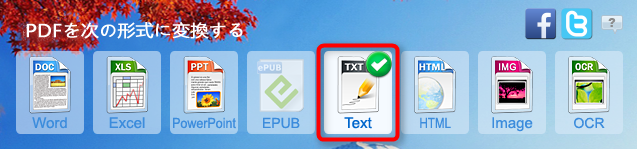
ステップ3:識別したい画像の言語を選択します。
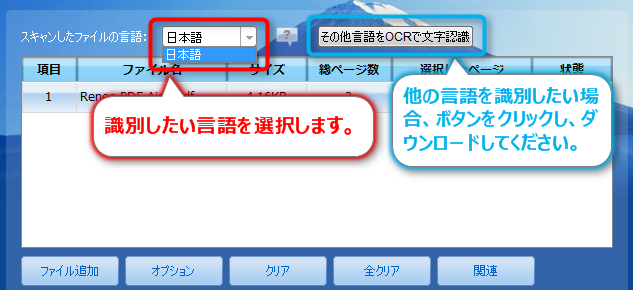
ステップ4:PDFファイルを追加します。
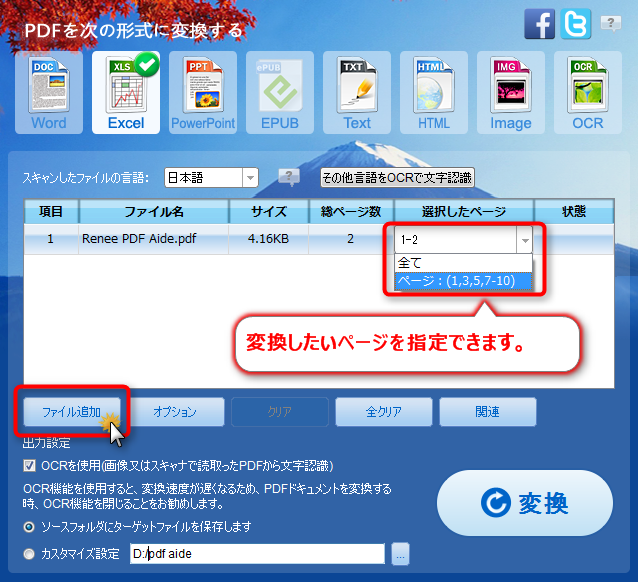
ステップ5:OCR機能のチェックを付きます。
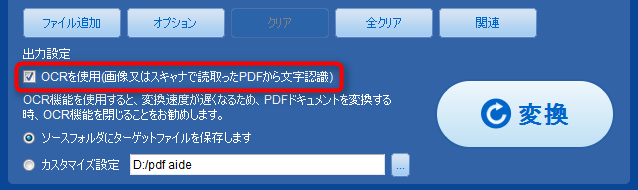
ステップ6:「変換」ボタンをクリックします。
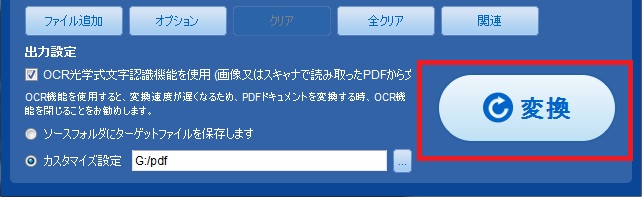
変換効果をご覧下さい。

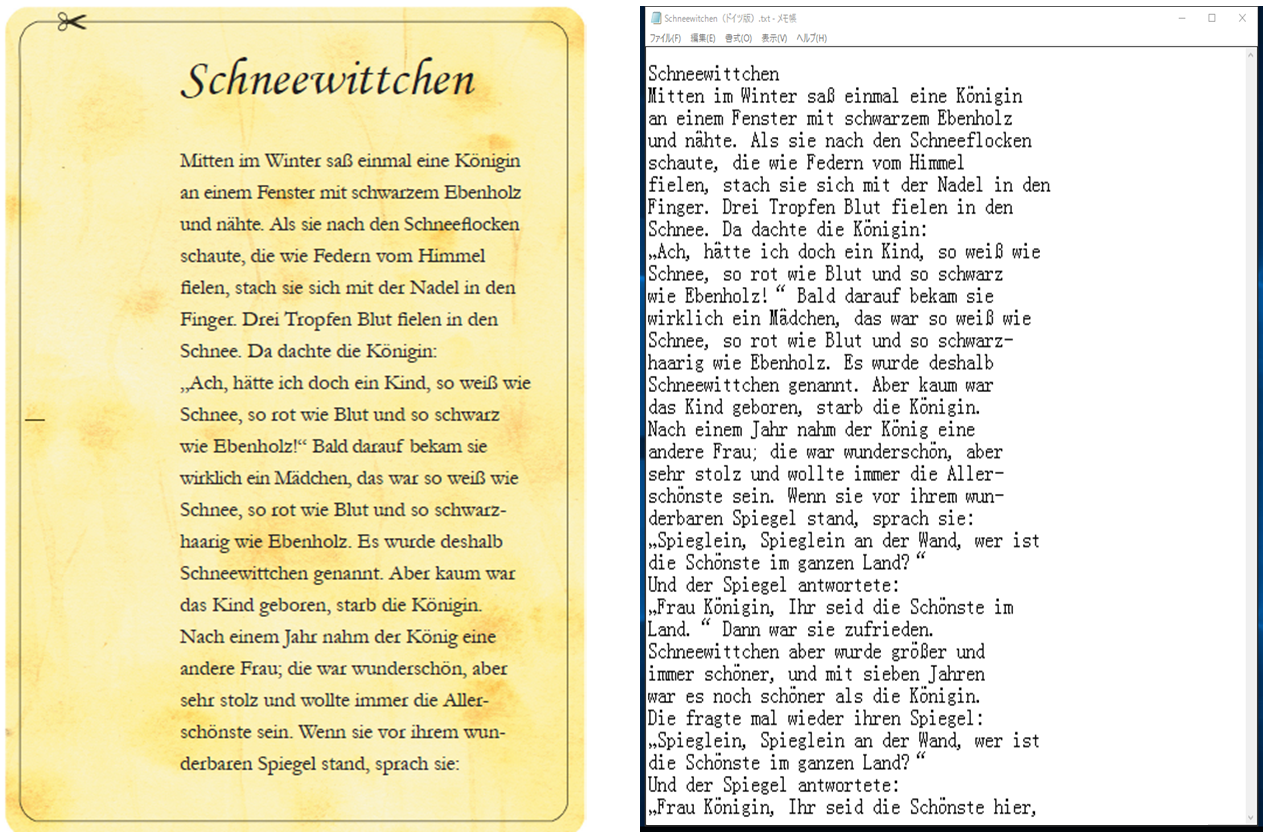
画像からOCR機能を利用して文字抽出するには?
ステップ1:画面側に変換形式にOCRを選択します。
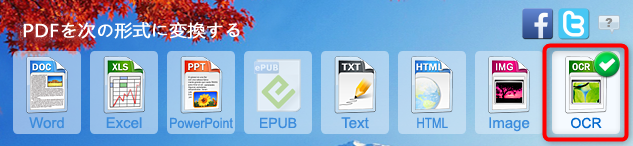
ステップ2:画像の文字に対応する言語を選択します。
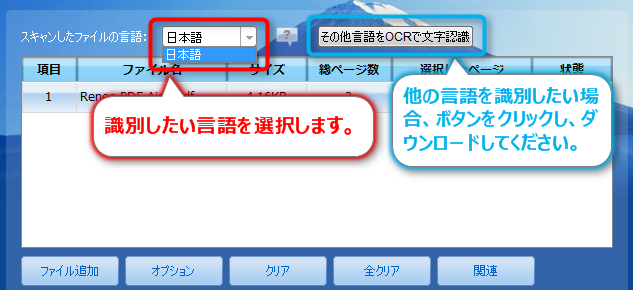
ステップ3:画像を追加します。
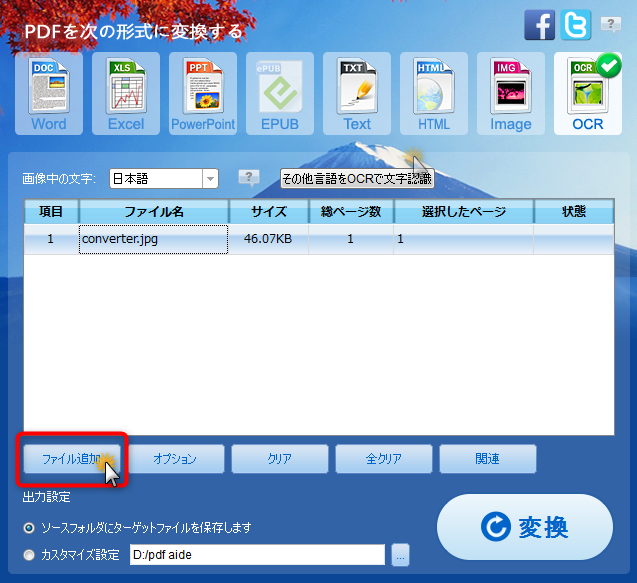
ステップ4:「変換」ボタンをクリックします。
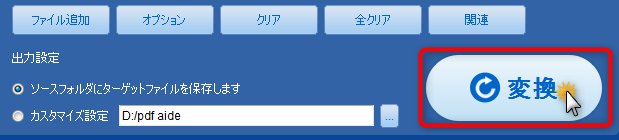
ステップ5:状態欄のファイル名をクリックします、もしくは指定した保存場所でファイルを開きます。
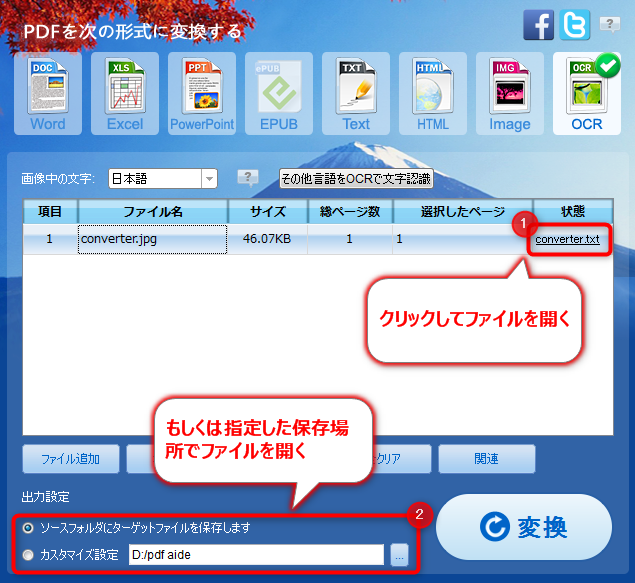
それで、OCR機能を利用して画像からテキストを抽出できます。
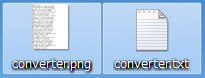
このソフトは完全無料で利用できます(非商用のみ)。無料ダウンロードして試してみませんか?
あわせて読みましょう!
PDF変換において何かご不明な点がございますか?